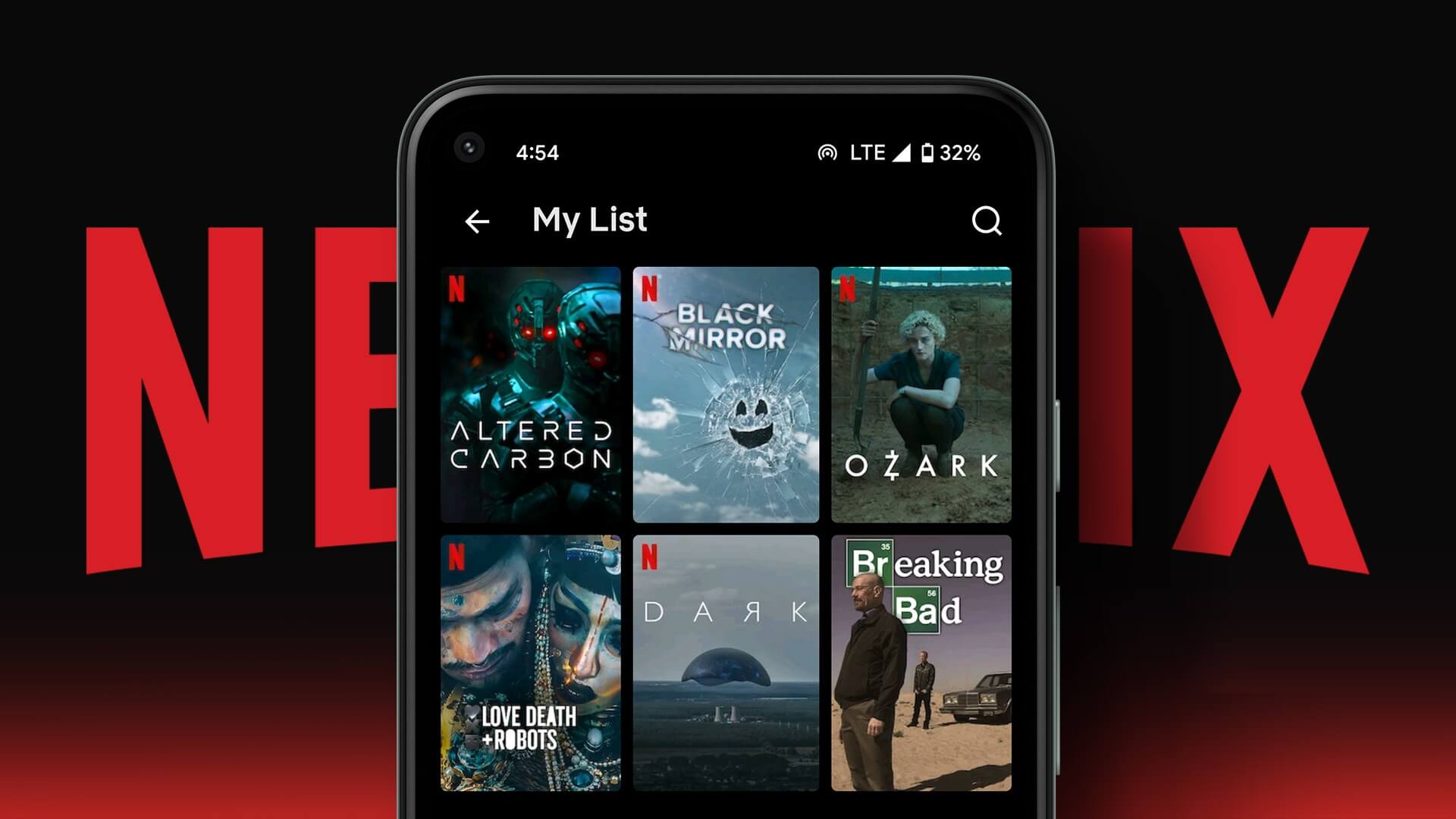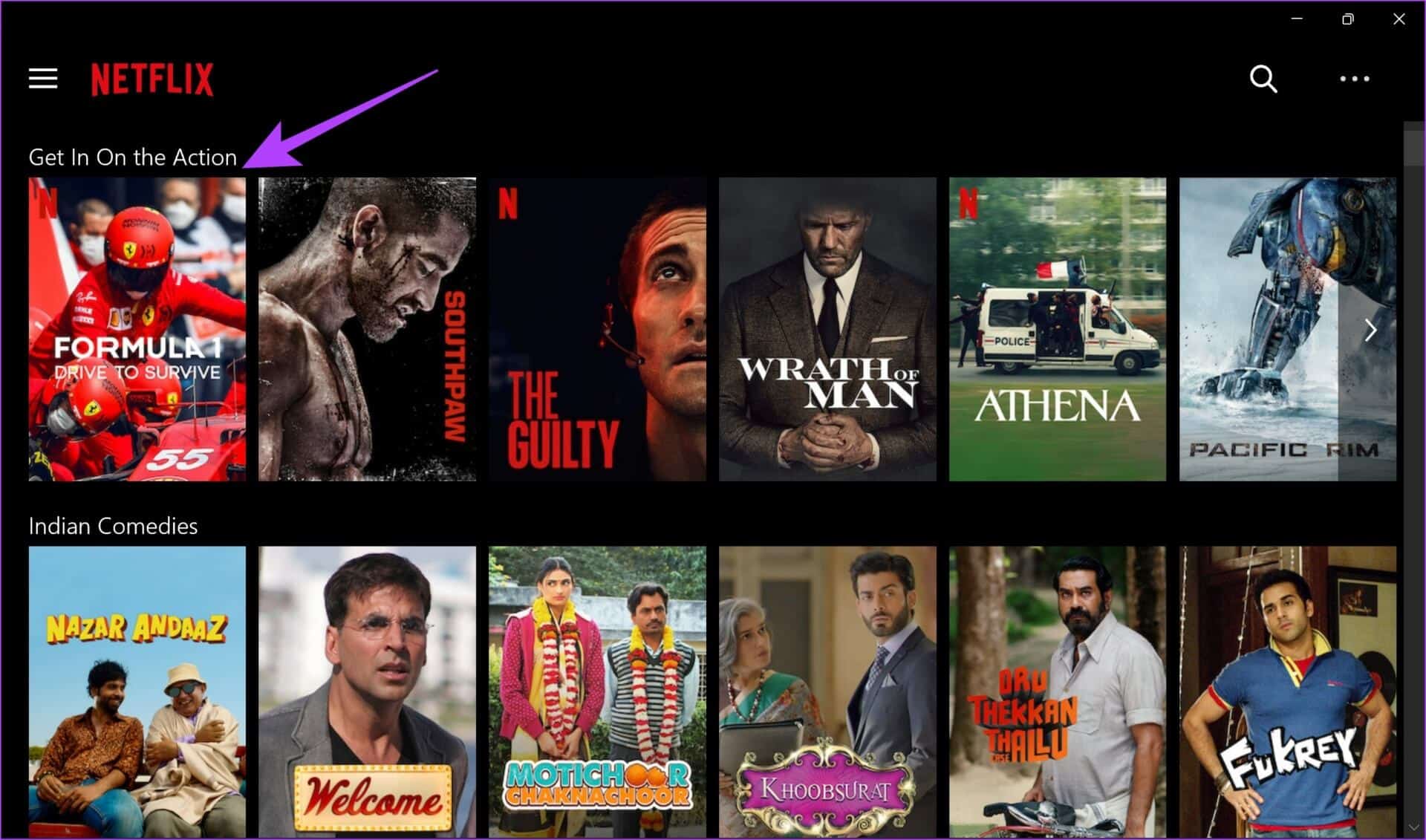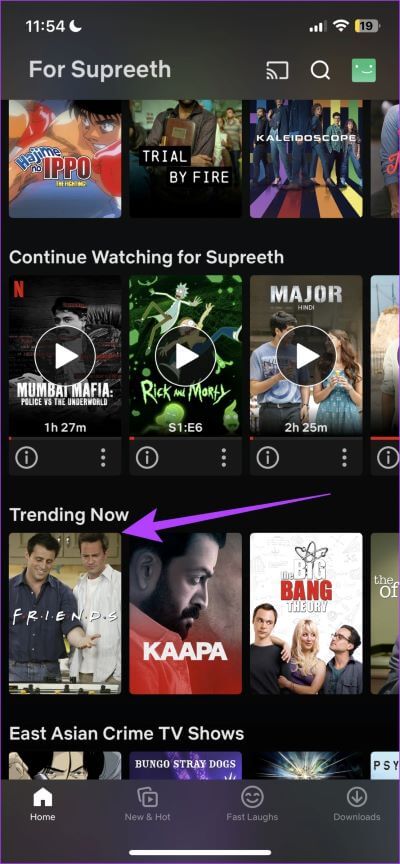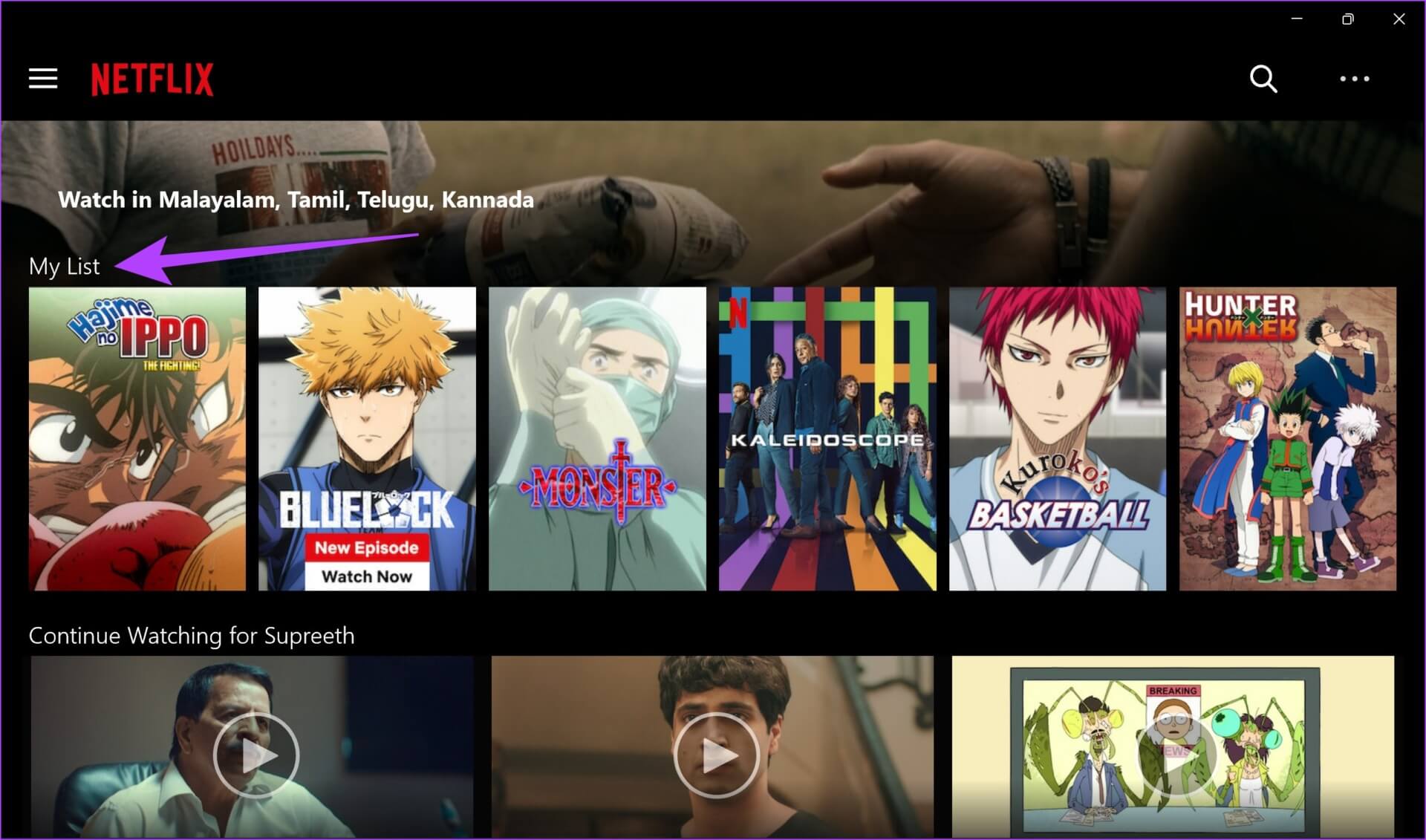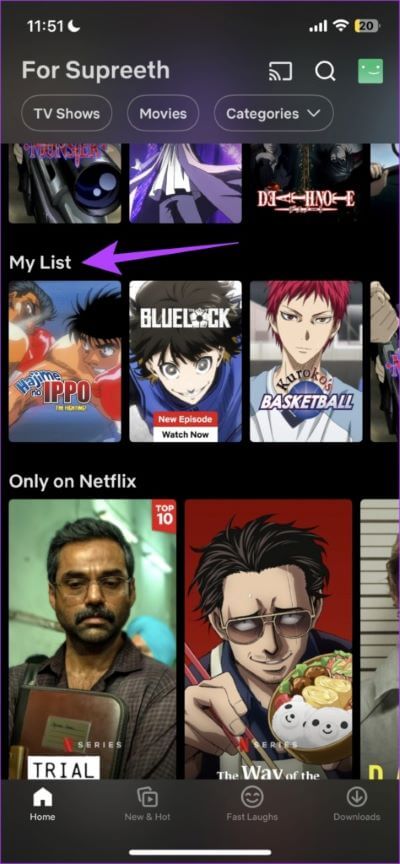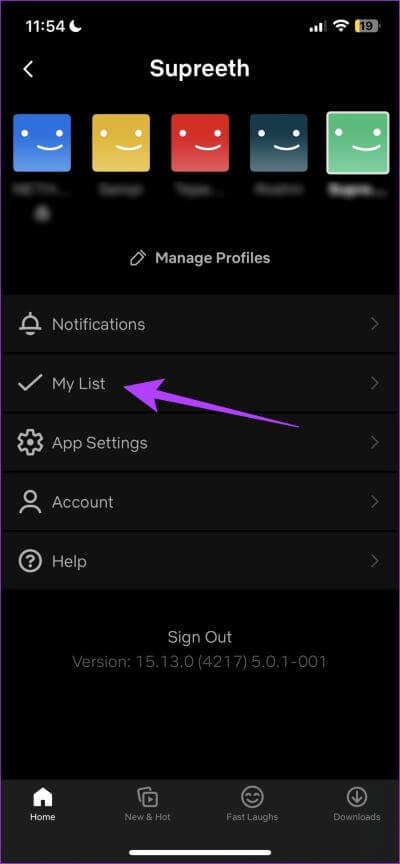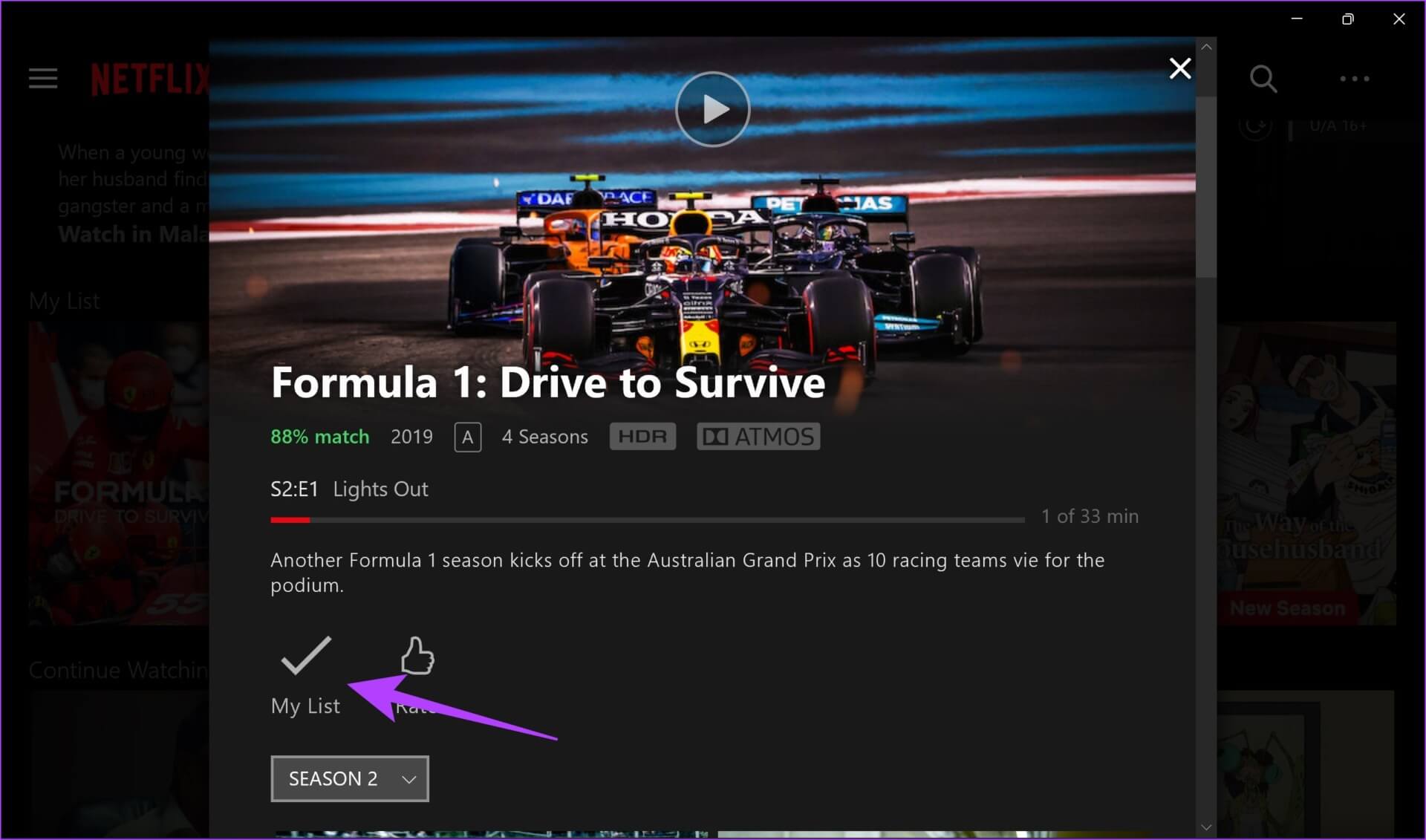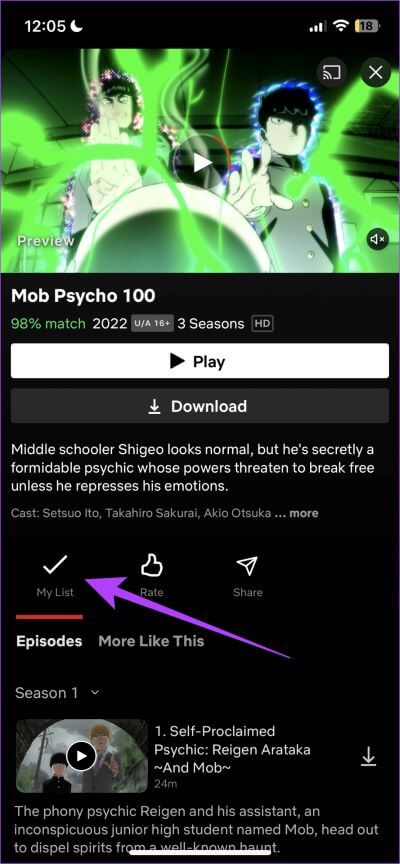كيفية البحث عن “قائمتي” وتعديلها على Netflix
لدينا جميعًا ذلك الصديق الذي يقدم عروض وتوصيات أفلام طوال الوقت. وعندما تكون هناك توصية جديدة في كل محادثة ، يصعب تتبع جميع الاقتراحات. ومع ذلك ، يمكنك استخدام هذه الميزة المفيدة المسماة “قائمتي” على Netflix لوضع إشارة مرجعية على العروض ، بحيث يمكنك الرجوع إليها لاحقًا.
نحن نستخدم هذه الميزة بكثافة ونتمنى أن توفر لنا Netflix ضوابط أفضل لاستخدامها. يقوم Amazon Prime Video بعمل رائع في السماح لك بالتعامل مع قائمة المراقبة ، والقائمة الموجودة على Netflix هي مجردة جدًا.
بعد قولي هذا ، إذا لم تكن على دراية بميزة قائمتي حتى الآن ، فأنت في المكان الصحيح وسنعرض لك كل ما تحتاج إلى معرفته. هيا نبدأ.
اقرأ أيضًا: كيفية إعادة تعيين عروض Netflix التي تمت مشاهدتها من قائمة الانتظار
⚡ روابط سريعة
ما هي قائمتي على NETFLIX
كما ذكرنا سابقًا ، فإن My List هي ميزة تتيح لك وضع إشارة مرجعية على العروض والأفلام. لذلك في كل مرة تسمع فيها عن عرض جديد ، يمكنك إضافته إلى قائمتي ثم الوصول إليه بسهولة لاحقًا.
هذه طريقة أكثر فاعلية لإنشاء قائمة بالعروض والأفلام التي تريد مشاهدتها ، بدلاً من تدوينها يدويًا في تطبيق Notes الخاص بك. الآن بعد أن عرفنا ما تعنيه هذه الميزة ، فلنبدأ بالأساسيات.
كيفية إضافة المحتوى إلى قائمتي على NETFLIX
إليك كيفية إضافة الأفلام أو العروض إلى قائمتي على موقع Netflix على الويب وتطبيق الجوال – نعم ، لقد حددنا الخطوات لكليهما.
1. أضف إلى قائمة انتظار Netflix الخاصة بك باستخدام تطبيق الويب
الخطوة 1: افتح موقع Netflix على المستعرض المفضل لديك.
الخطوة 2: على موقع الويب ، افتح العنوان الذي تريد إضافته إلى قائمة المراقبة.
الخطوة 2: انقر على أيقونة “+”.
هذا كل ما عليك فعله لإضافة العنوان إلى قائمتي.
بعد ذلك ، دعونا نلقي نظرة على كيفية إضافة محتوى إلى قائمتي على iPhone وتطبيق Android.
أضف عناوين إلى قائمة انتظار Netflix على تطبيق iOS و Android
الخطوة 1: افتح تطبيق Netflix وانقر على العنوان الذي تريد إضافته إلى قائمة المراقبة.
الخطوة 2: ستجد أيقونة “+” أسفل المقتطف. اضغط عليها لإضافتها إلى قائمتي.
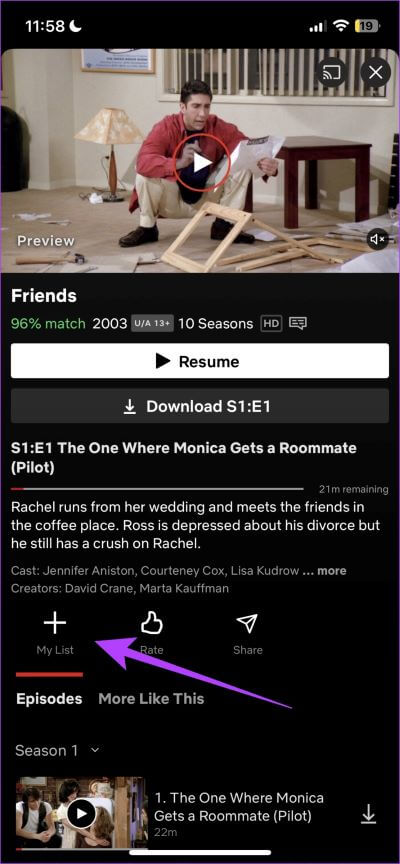
نحن نعرف الآن كيفية إضافة محتوى إلى قائمتي على موقع Netflix على الويب والتطبيق. ومع ذلك ، بعد إنشاء قائمة مراقبة جيدة ، كيف يمكنك الوصول إليها؟ انتقل إلى القسم التالي.
اقرأ أيضًا: كيفية نقل ملف تعريف Netflix الخاص بك إلى حساب جديد.
كيف أجد قائمتي على NETFLIX
إليك كيفية الوصول إلى قائمتي على موقع الويب وتطبيق Netflix للجوال.
1- اعرض قائمتي على موقع Netflix على الويب
بمجرد فتح موقع Netflix على الويب ، سيكون الصف الأول من المربعات هو قائمتي. يمكنك التمرير لعرض جميع العناوين التي أضفتها.
نجد أن هذا أمر مرهق للغاية ويصعب الوصول إلى العروض ذات الإشارات المرجعية ، والتي في رأينا تهزم الغرض الكامل من وجود قائمة مراقبة على Netflix. نأمل أن تدفع Netflix تحديثًا لتحسينه.
ومع ذلك ، في تطبيق الهاتف المحمول ، من الآمن القول أن الوصول إلى العروض والأفلام في قائمتي يعد تجربة أفضل.
2. العثور على قائمتي على تطبيق Netflix للجوال
للوصول بسرعة إلى عرض أو فيلم في قائمتي ، قم بالتمرير لأسفل على الشاشة الرئيسية للعثور عليه ، على غرار الطريقة التي تقوم بها على تطبيق Netflix على الويب.
ومع ذلك ، يمكنك فتحه كنافذة منفصلة حتى يكون لديك عرض أفضل لها. دعونا نرى كيف نفعل ذلك.
الخطوة 1: في الشاشة الرئيسية ، انقر فوق أيقونة ملف التعريف الخاص بك في الزاوية اليمنى العليا.
الخطوة 2: اضغط على قائمتي.
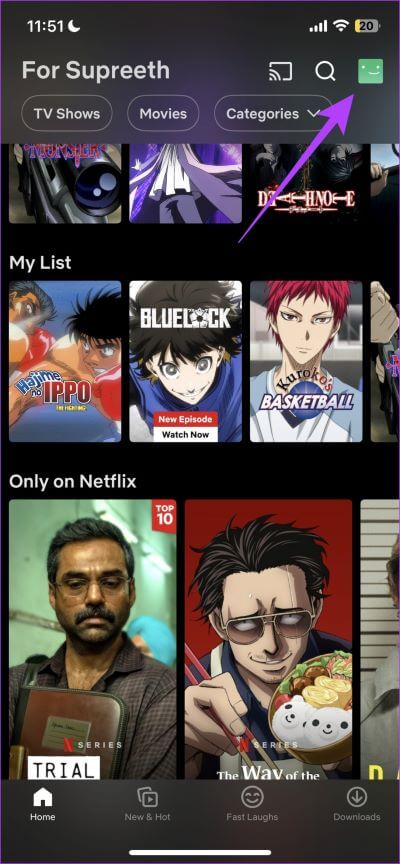
يمكنك الآن مشاهدة قائمة كاملة بالعروض والأفلام التي أضفتها إلى قائمتي في نافذة مخصصة.
هذه هي الطريقة التي تصل بها إلى قائمة مراقبتك على Netflix. عندما فعلنا الشيء نفسه ، أدركنا أن لدينا الكثير من العروض والأفلام التي تمت إضافتها إليها ، وقد تمت مشاهدة بعضها بالفعل. شعرنا بالحاجة إلى إزالة بعض العناوين وإلغاء هذه القائمة. إذا كنت تشعر بالشيء نفسه ، فانتقل إلى القسم التالي.
كيفية حذف المحتوى من قائمتي على NETFLIX
يظل العنوان موجودًا في قائمة Netflix الخاصة بك حتى تقوم بحذفه. لذلك ، إليك كيفية حذف العروض والأفلام من قائمتي على Netflix. لنبدأ بالخطوات الخاصة بموقع الويب.
ملاحظة: إذا تم حذف عنوان تلقائيًا من قائمتي ، فهذا يعني أنه لم يعد متاحًا على Netflix.
1- احذف المحتوى من قائمتي في تطبيق Netflix للويب
الخطوة 1: في الصفحة الرئيسية لموقع Netflix على الويب ، يُطلق على الصف الأول من المربعات اسم قائمتي. اضغط على العنوان الذي تريد إزالته من هذه القائمة.
الخطوة 2: انقر على زر قائمتي أسفل ملخص العنوان لإزالته من القائمة.
2. حذف المحتوى من قائمتي على تطبيق Netflix للموبايل
الخطوة 1: في الشاشة الرئيسية ، انقر فوق أيقونة ملف التعريف الخاص بك في الزاوية اليمنى العليا.
الخطوة 2: اضغط على قائمتي.
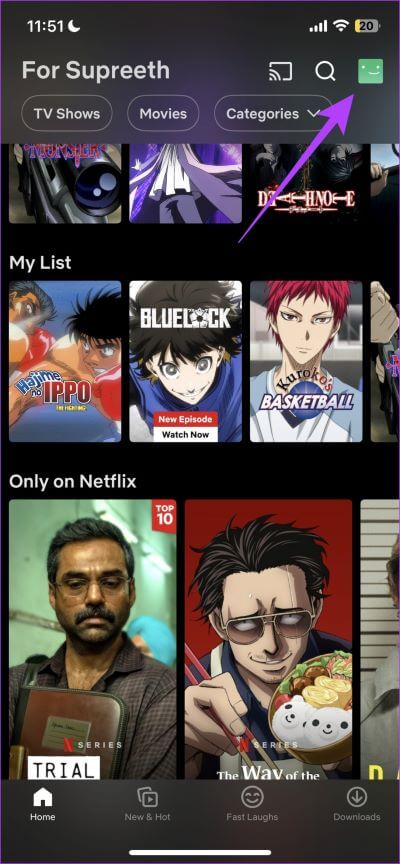
الخطوة 3: حدد العنوان الذي تريد إزالته من قائمتي.
الخطوة 4: اضغط على زر قائمتي أسفل ملخص العنوان لإزالته.
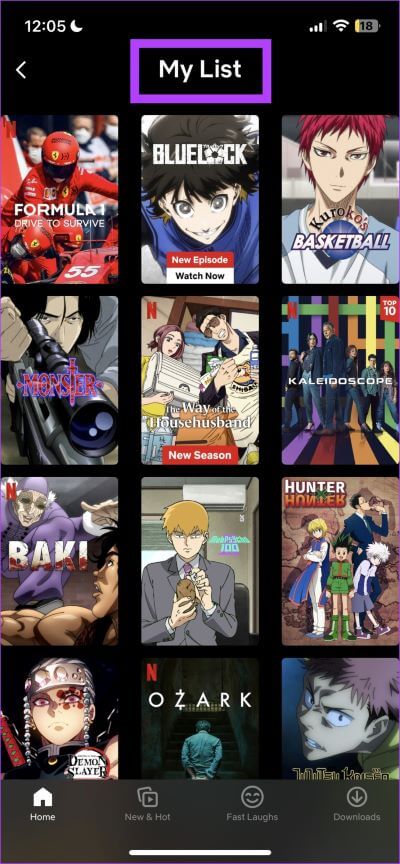
ملاحظة: لا يتوفر الطلب اليدوي للعناوين في قائمتي في جميع البلدان.
وهذا كل ما تحتاج لمعرفته بخصوص ميزة قائمتي على Netflix. إذا كان لديك المزيد من الأسئلة بخصوص ذلك ، يمكنك إلقاء نظرة على قسم الأسئلة الشائعة أدناه.
الأسئلة الشائعة حول قائمة NETFLIX الخاصة بي
1. كم عدد العناوين التي يمكنك إضافتها إلى قائمتي على Netflix؟
يمكنك إضافة ما يصل إلى 2000 فيلم أو برنامج تلفزيوني على Netflix.
2. هل لديك قائمتان على Netflix؟
لا. تقدم Netflix قائمة واحدة فقط لكل ملف تعريف. إذا كنت ترغب في إنشاء قائمة أخرى ، فأنت بحاجة إلى إضافة ملف تعريف آخر.
3. هل تظل الأفلام والعروض في قائمتي حتى تقوم بحذفها؟
نعم. تظل الأفلام والعروض في قائمتي حتى تقوم بحذفها.
4. هل يمكنك مشاركة قائمتي على Netflix؟
لا ، لا يمكنك مشاركة قائمة على Netflix.
5. لماذا لا يمكنني إضافة العروض والأفلام إلى قائمتي؟
إذا لم تتمكن من إضافة عناوين إلى قائمتي ، يمكنك تجربة هذه الطرق لإصلاح المشكلة.
– مسح ذاكرة التخزين المؤقت للتطبيق على أجهزة Android
– استخدام ملف تعريف مختلف
– تسجيل الخروج وتسجيل الدخول إلى Netflix
– أعد تثبيت تطبيق Netflix
قم بتعديل قائمة مشاهدة NETFLIX والوصول إليها بسهولة
نأمل أن تساعدك هذه المقالة في وضع إشارة مرجعية على العروض وحفظها على Netflix بسهولة. لذا ، في المرة القادمة التي يأتي فيها صديقك بتوصية لعرض أو فيلم ، أو إذا صادفت واحدًا بنفسك ، فأنت تعلم ما يجب فعله. ارتباطك سعيد!